banyak pengguna Windows 7 mengeluh bahwa baterai laptop daun pada saat-saat sebagai tidak patut. Dalam beberapa kasus mereka mungkin benar, seperti ketika baterai sangat dikenakan dan tidak memberikan peringatan atau, sekali lagi karena memakai atau siapa yang tahu apa yang cacat lainnya, bukan kelas menampilkan konsumen dengan benar. Namun dalam banyak kasus hanya bersalah tiba-tiba drop kurangnya perhatian benar-benar pengguna.
Tergantung pada bagaimana konsumen (tidak harus bingung dengan sampah) adalah baterai laptop, Windowsul avertizeza pengguna tentang status. Ketika baterai rendah, ikon dalam sys tray menunjukkan energi rendahDan saat mencapai tingkat cadangan, Menunjukkan ikon baterai kosong. Pada saat itu hal yang paling tepat akan baik pencarian sumber energi alternatif (Yaitu Pengisi) Atau apa pun yang Anda simpan adalah apa yang Anda telah bekerja sebelum dan menutup laptop. Jika baterai akan mencapai tingkat kritis dan Anda akan terkejut (lagi) dari layar hitam (secepat baterai mencapai tingkat kritis, laptop memasuki hibernasi).
Tetapi jika Anda kebetulan tidak punya waktu untuk beroperasi setelah banding baterai daya cadangan (Nor pada Finder maupun penebus), jadi sering bertemu dalam kasus baterai yang menderita berbagai penyakit usia tua, Yang terbaik akan meningkatkan persentase daya baterai yang tersisa untuk masing-masing tingkat 3.
Bagaimana kita bisa mengubah persentase energi untuk diberitahu tentang tingkat discharge baterai
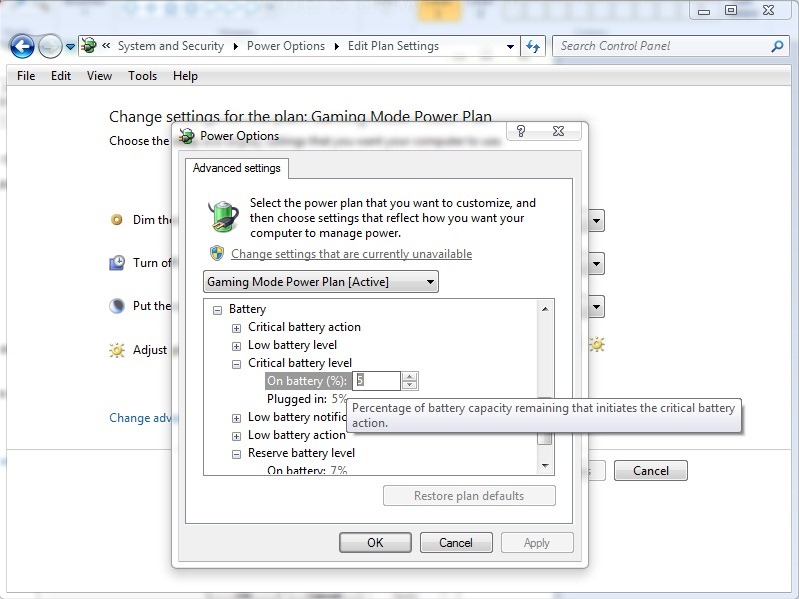
1. terbuka Panel Kontrol> System dan Keamanan> Daya Options
2. klik Ubah rencana settings rencana daya yang tepat yang Anda gunakan (misalnya Power Saver), Kemudian klik Ubah daya lanjutan settings
3. In Advanced Settings klik + ke dalam hukum baterai untuk menampilkan entri di bawahnya. Kemudian memperluas Tingkat baterai rendah, Tingkat daya baterai kritis si Tingkat baterai cadangan, Mengubah persentase (%) hak Pada baterai (Ingat yang menunjukkan berapa persen dari kapasitas daya baterai akan datang dalam setiap tingkatan 3) dan klik OK.
Setelah Anda membuat perubahan ini, Anda akan memiliki banyak waktu untuk menemukan bahwa tingkat debit baterai dicapai sebelum "cahayanya".